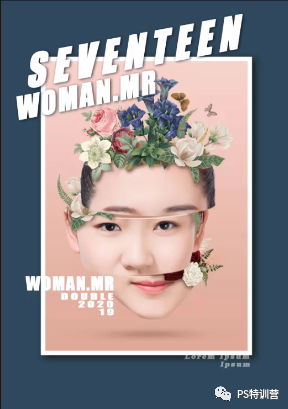切割效果,给人物头部制作创意切割效果
2024-03-09 09:01作者:下载吧
给人物头部制作创意切割效果
效果图:
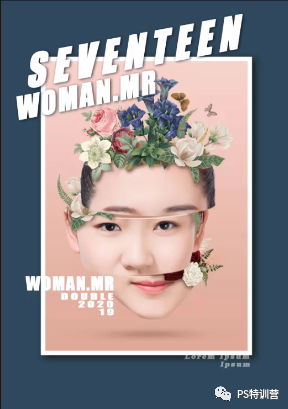
素材:
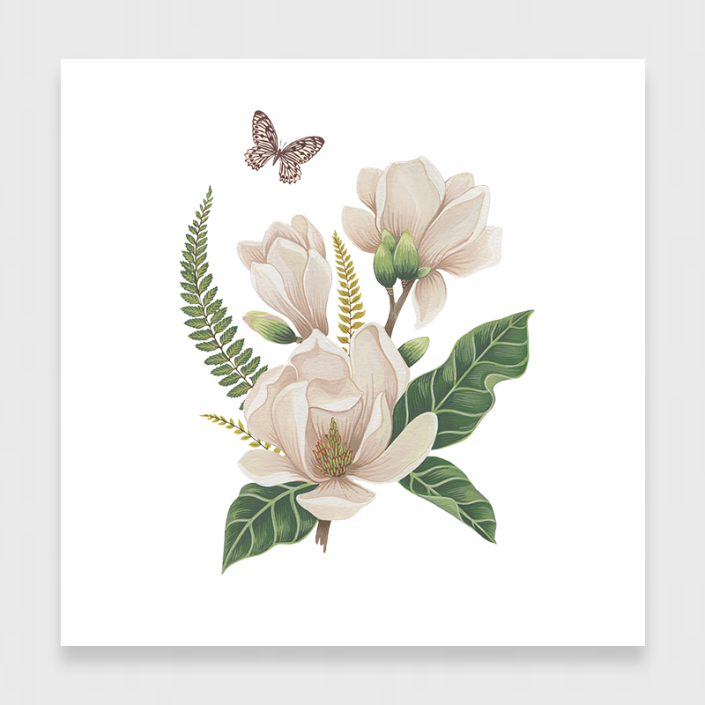

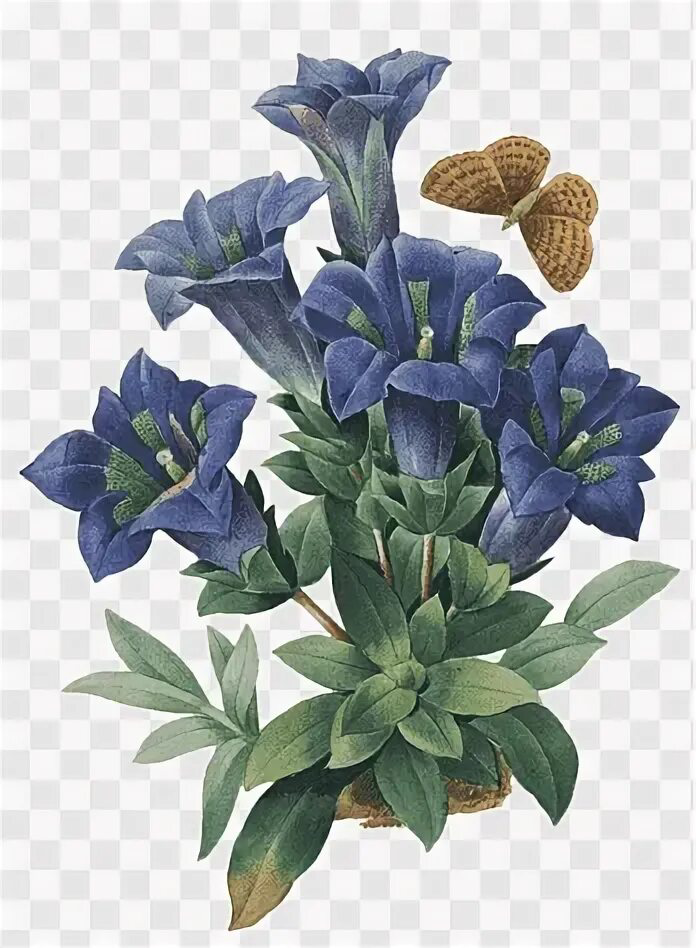
操作步骤:
1、打开ps,拖入一张人物素材,复制一层。
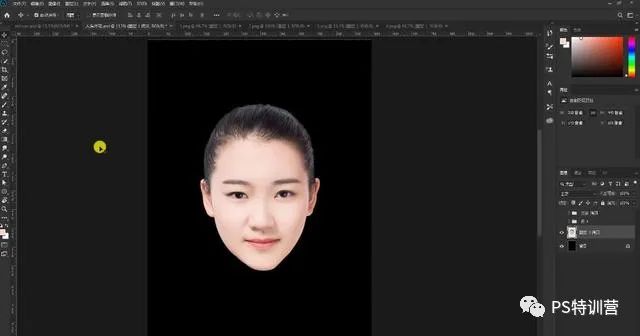
2、新建一层,然后选择椭圆选框工具,给椭圆填充颜色(Ctrl+delete),Ctrl+D取消选区,Ctrl+T调整椭圆大小。
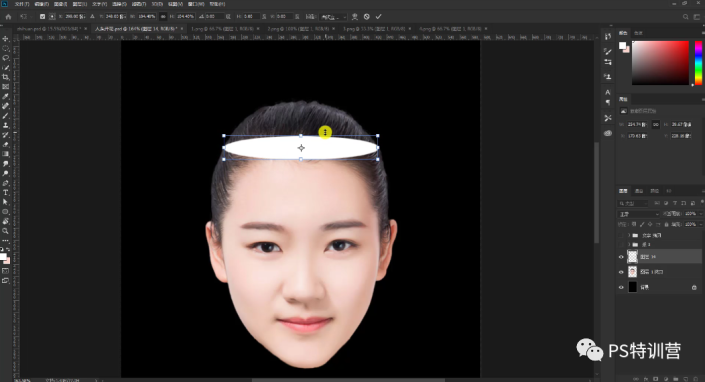
3、Ctrl+j复制一层,把椭圆往下拖拽一下,拖到眉间的位置,接着往下面拖拽,拖到嘴唇上面。可以适当调整椭圆的大小,效果如图。
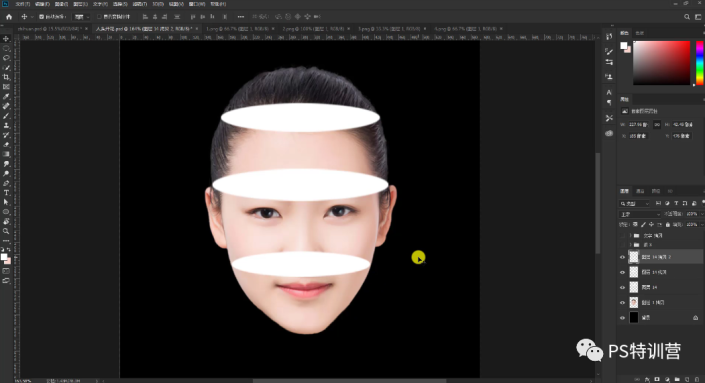
4、回到图层拷贝1,找到矩形选框工具,选中如图部分,按delete删除,Ctrl+d取消选区。
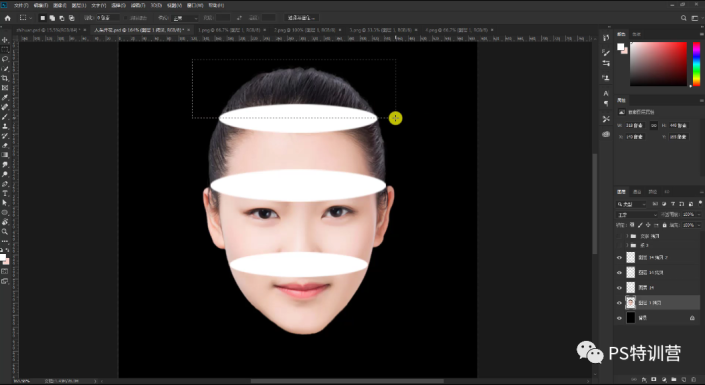
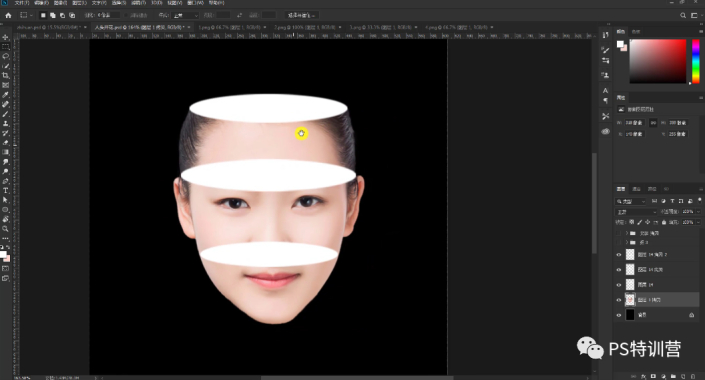
5、选择矩形选框工具如图,找到中间椭圆图层,按住Ctrl+shift+鼠标左键点击图层缩栏图,把整个中间椭圆也选进去。Ctrl+j复制一层。
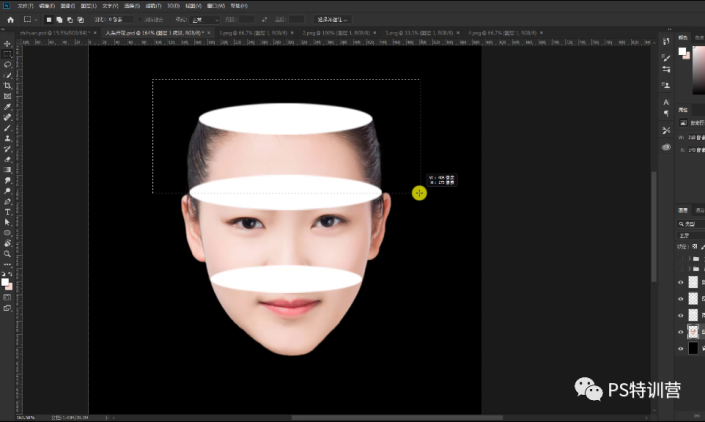
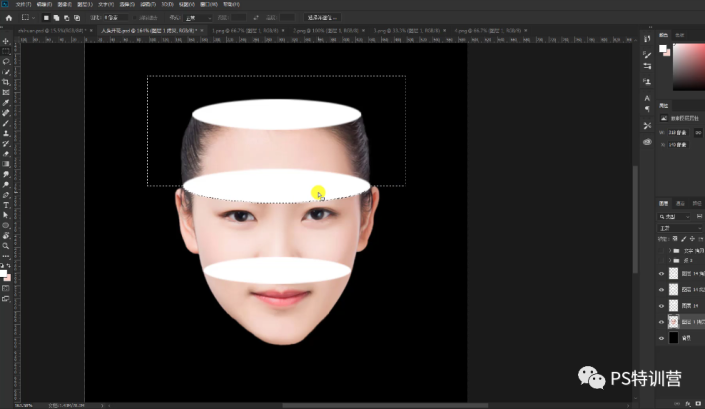
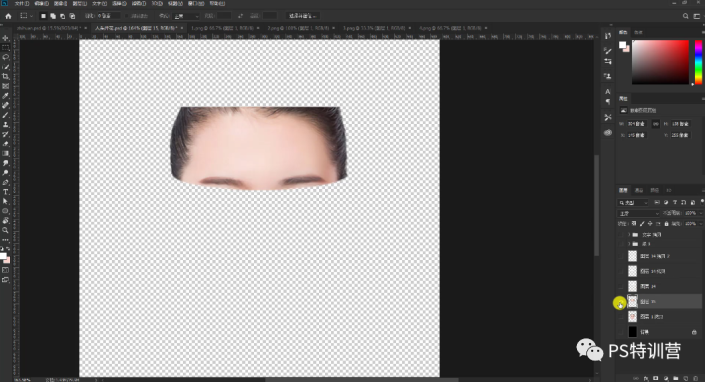
6、重复以上操作,Ctrl+j复制一层。剩下的部分也是用矩形工具选中,然后Ctrl+j复制一层。
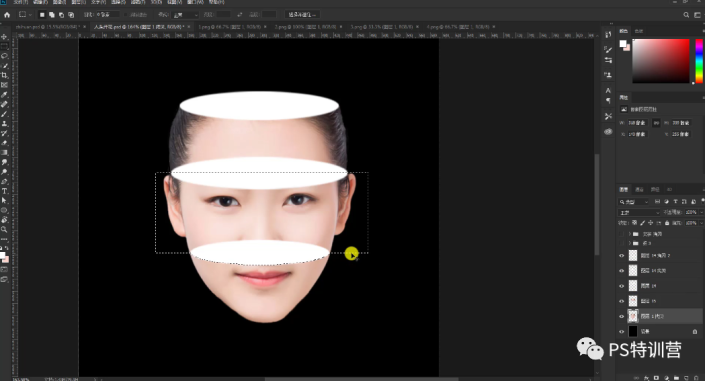
7、隐藏原来的人物图像,点图层小眼睛。把下面两个椭圆图层移动到相对应的人脸选区图层下方。
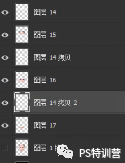
8、同时选中上下两个图层,开始移动人脸。
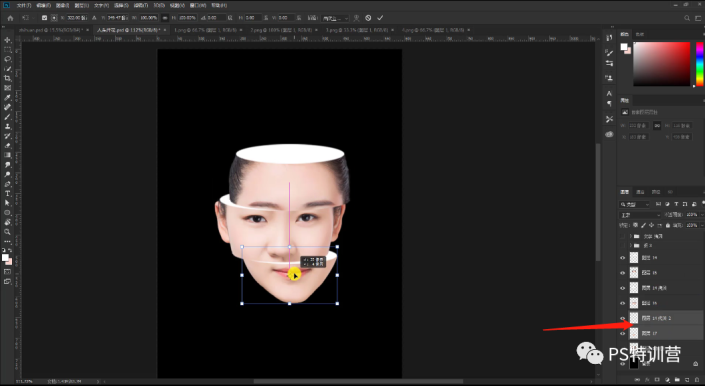
9、新建一个渐变填充,吸取皮肤上的颜色。
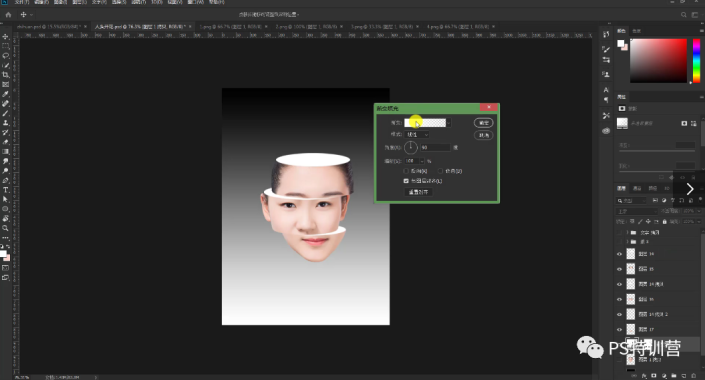
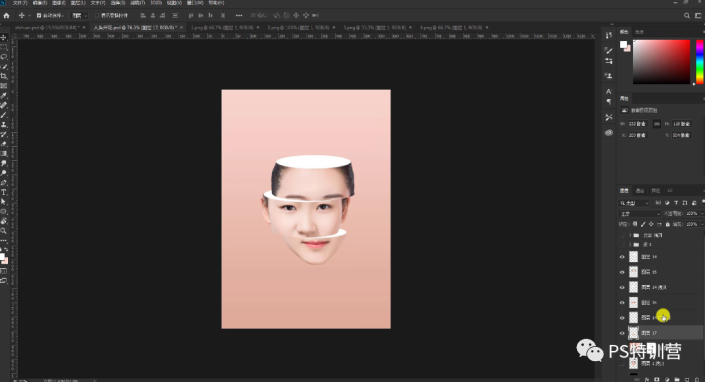
10、选中这些图层,然后把人脸变大一点。
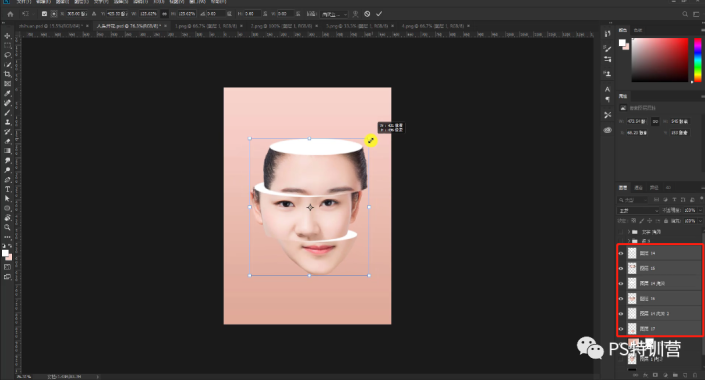
11、找到最上面的椭圆图层,双击这个图层,打开图层样式,点击描边进行调整。
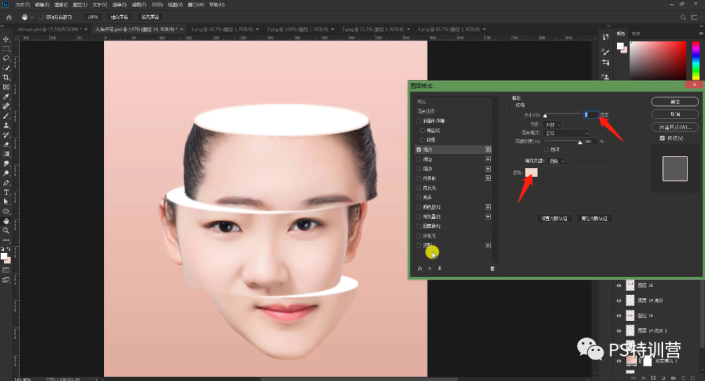
12、再添加一个【渐变叠加】,吸取皮肤上很浅的肤色。
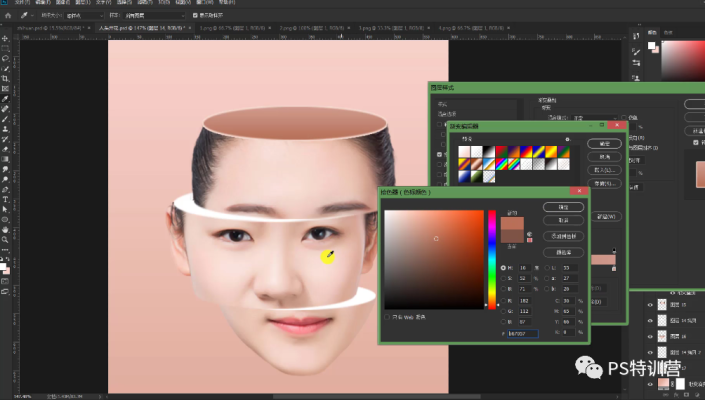
13、按住Alt键,把效果复制到其他椭圆上面。
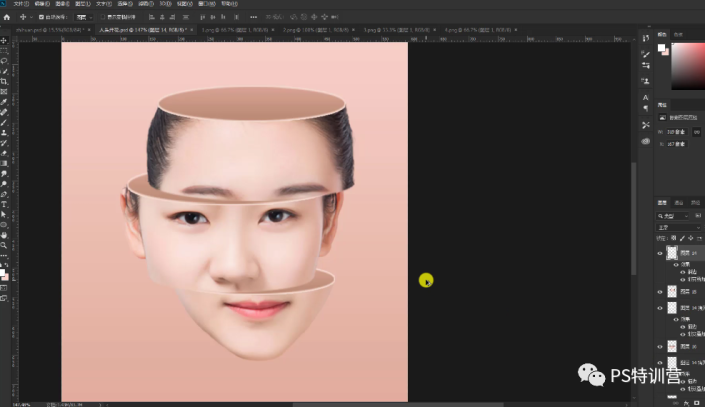
14、选择最上面的椭圆图层,拖入花花素材。Ctrl+T调整位置和大小。给图层添加蒙版工具,用画笔工具进行涂抹,抹掉不需要的部分。Ctrl+j复制一层。
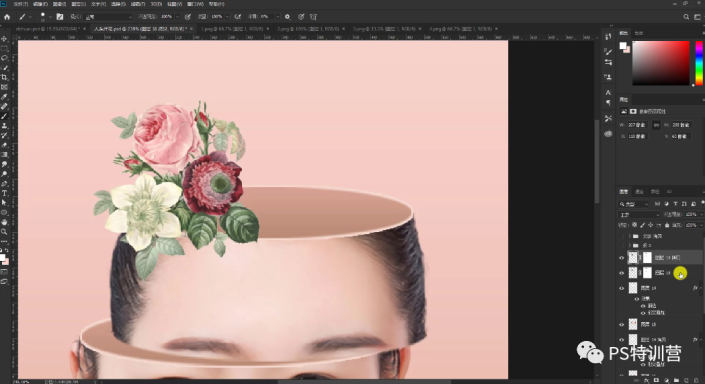
15、双击原来的椭圆图层,打开图层样式,添加一个颜色叠加,吸取脸部暗部的颜色。
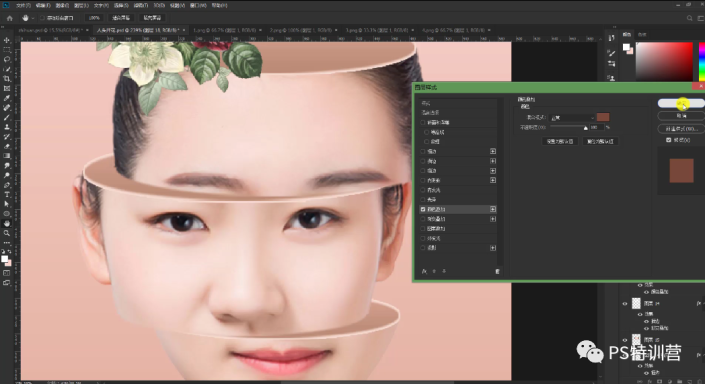
16、点击滤镜——模糊——高斯模糊,选择5个像素基本上就可以啦。
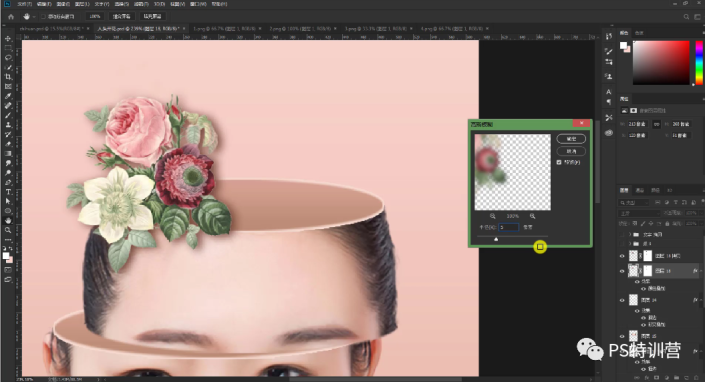
17、找到这个蒙版,涂掉阴影部分。
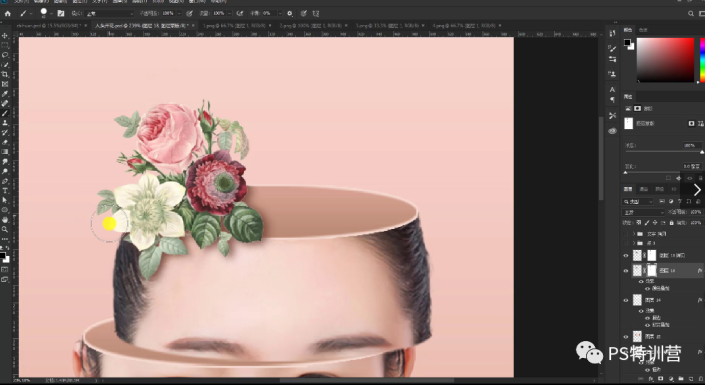
18、继续拖入花卉素材,调整花卉的大小和位置后,添加蒙版,把花卉的根涂抹掉。
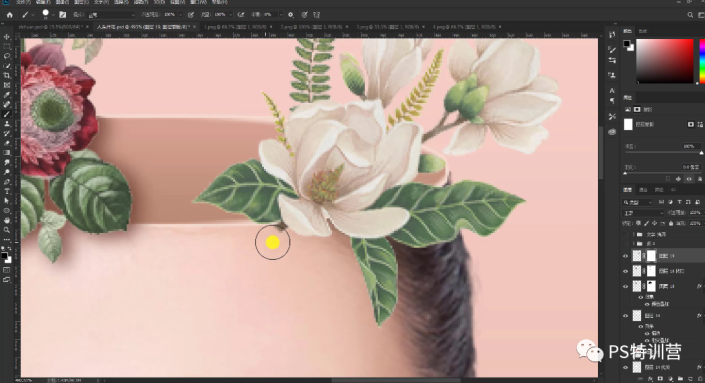
19、Ctrl+j复制一层,回到下面这个图层,添加颜色叠加。然后继续高斯模糊,蒙版里涂抹花卉阴影部分。
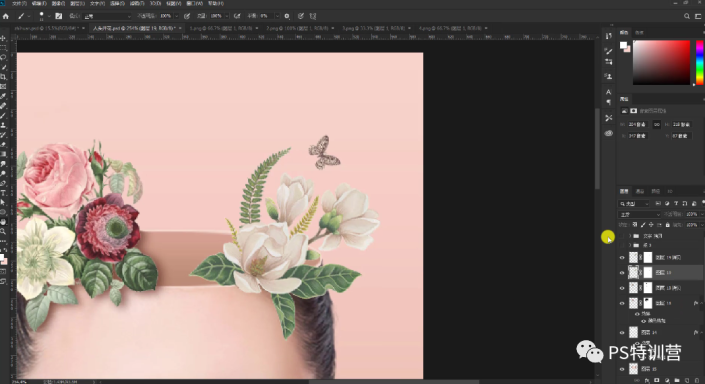
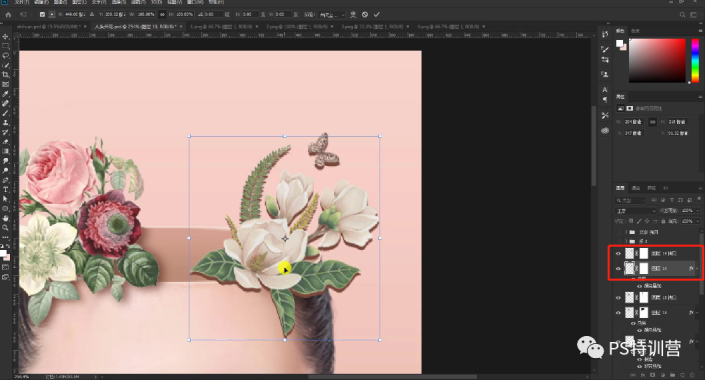
20、继续导入花卉素材,重复上两次的花卉操作。
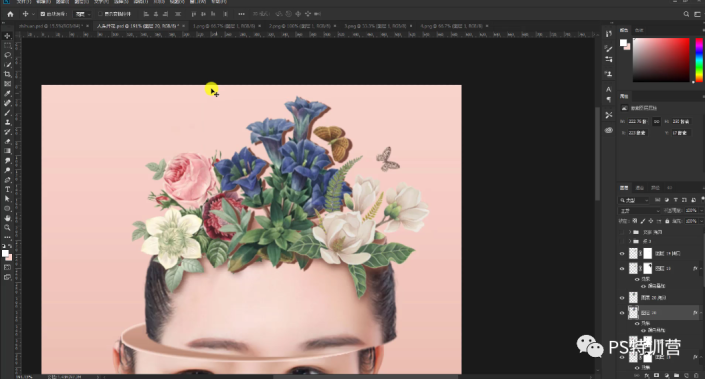
21、点击第二个椭圆图层,导入花卉素材。添加蒙版,用画笔工具涂抹多余的部分。

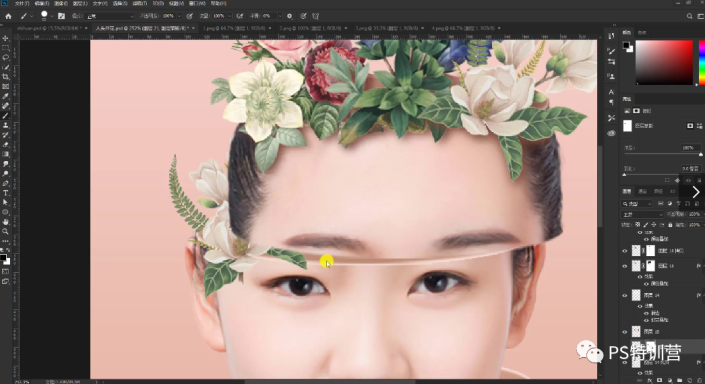
22、Ctrl+j复制一层,回到刚才的椭圆图层,双击这个图层,添加颜色叠加。
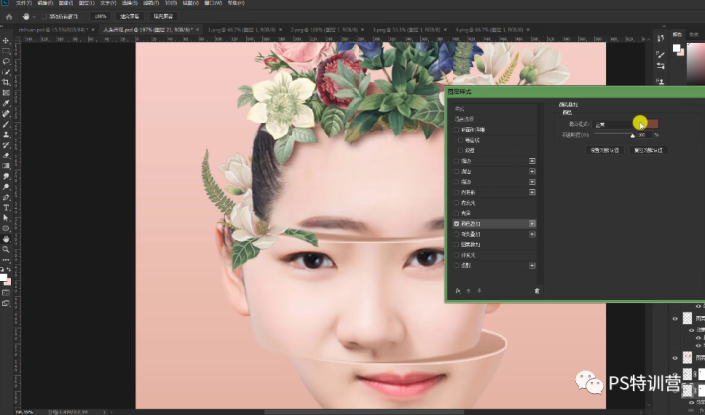
23、再给它来个高斯模糊,也是在蒙版里涂抹掉不需要的部分。
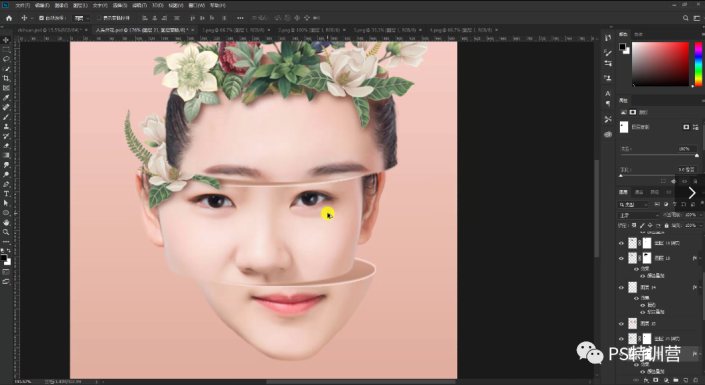
24、找到新建的椭圆图层,用套索工具选中叶子,Ctrl+j复制一层,Ctrl+t把叶子移动至合适位置。右键把叶子变形。
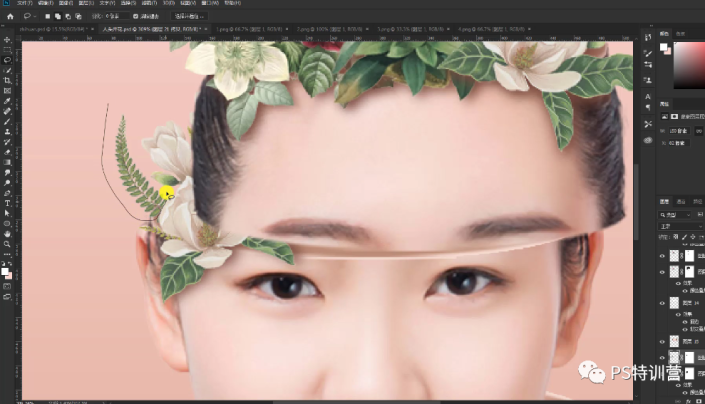
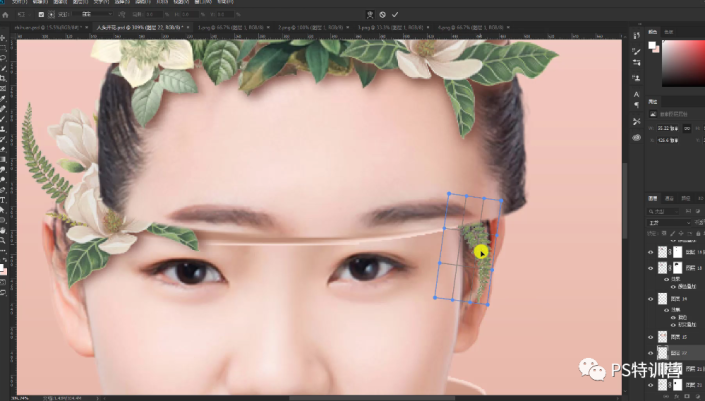
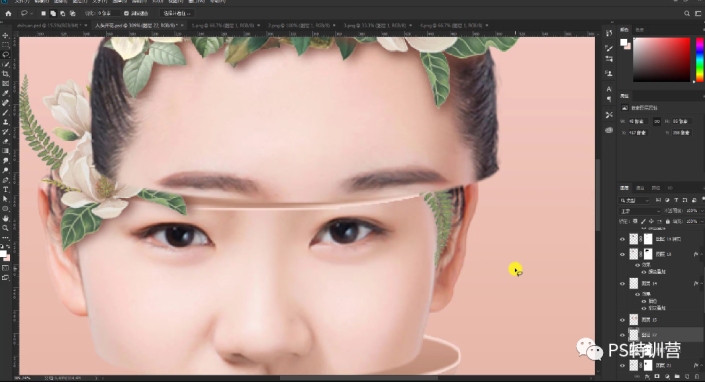
25、选择高斯模糊,然后添加颜色叠加。
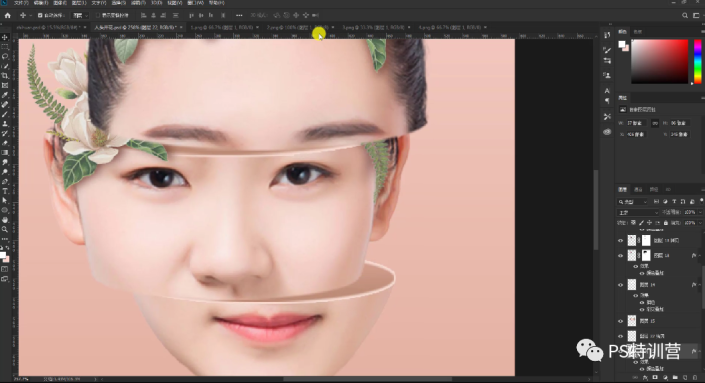
26、第三个椭圆图层重复第二个椭圆图层的操作,效果如图。
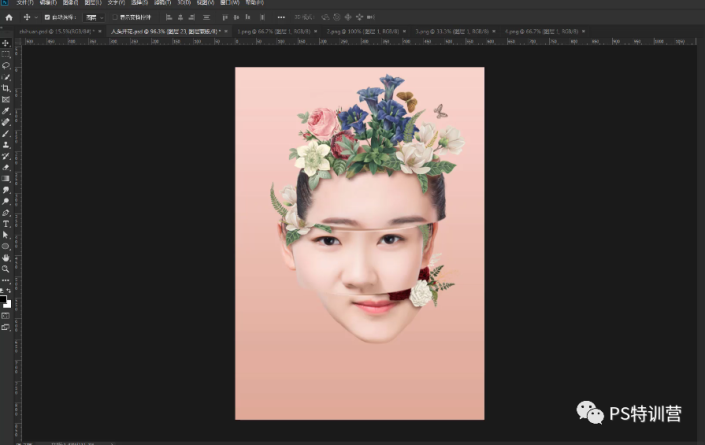
27、所有图层Ctrl+g建立一个组。
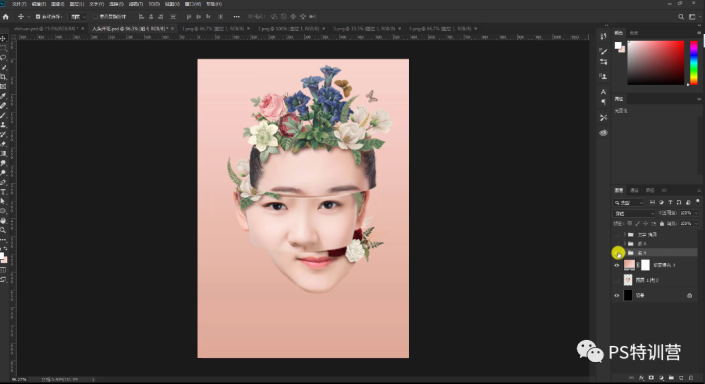
28、新建一个图层,用吸管吸取画面中深一点的颜色,把画笔调整为柔边缘画笔,制作人脸的阴影。
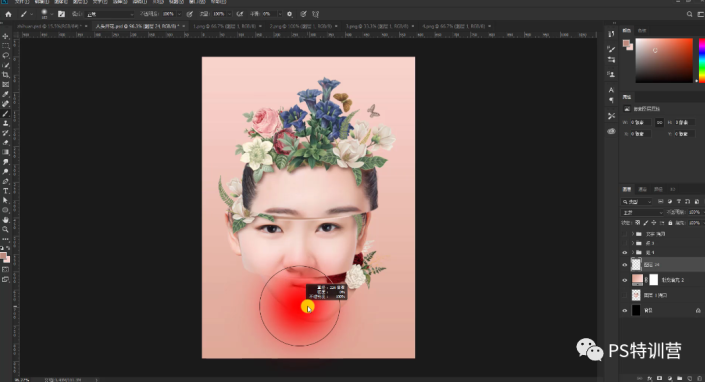
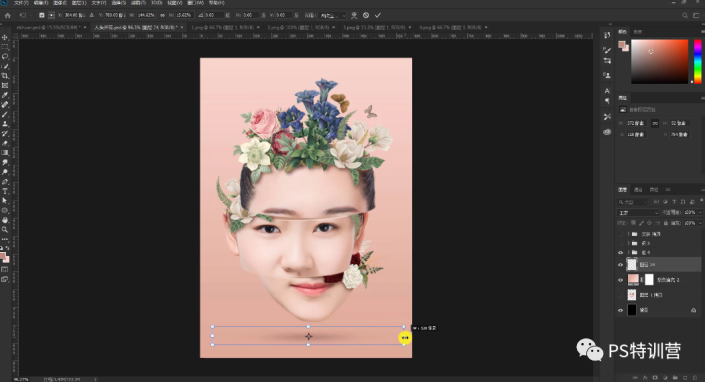
29、选择渐变图层,点击栅格化图层。
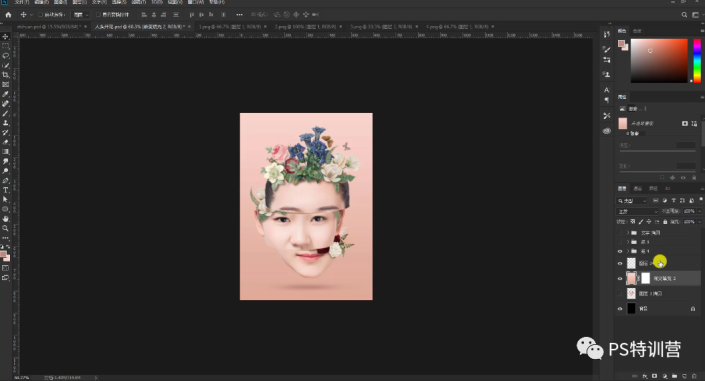
30、同时选择如图三个图层,然后按Ctrl+T将图像缩小。
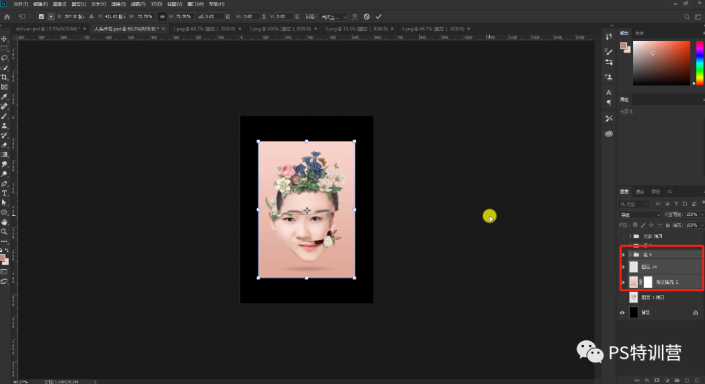
31、新建一个图层,填充背景色,任意选择。
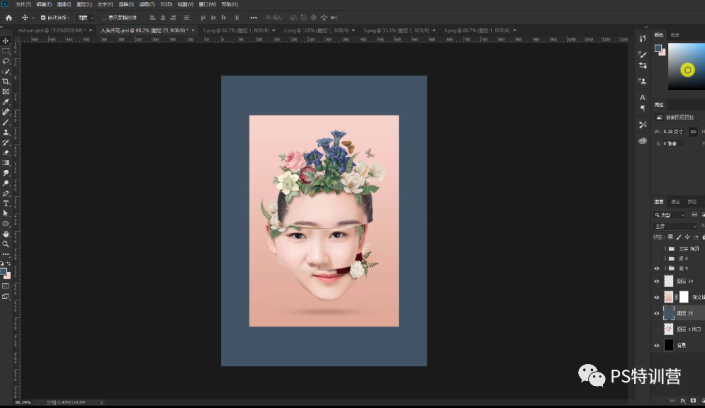
32、找到渐变图层,添加描边,颜色改为白色,描边改为内部。
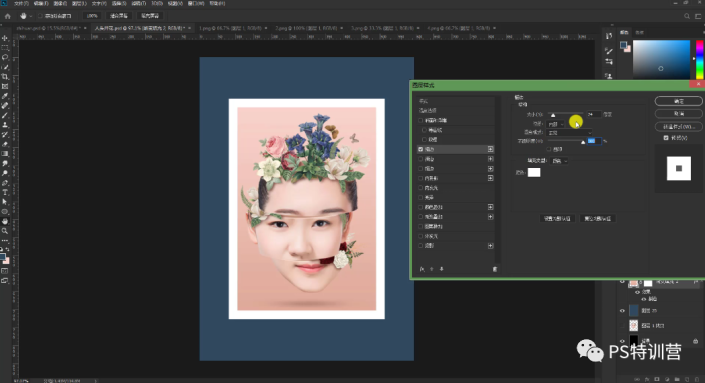
33、然后再添加一个投影,调整数值。
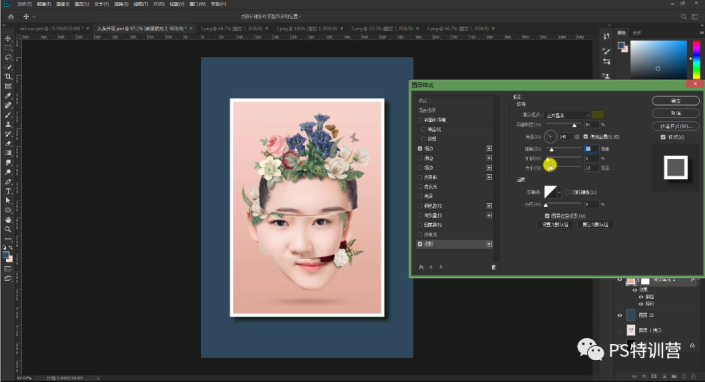
33、再把文字添加进去。
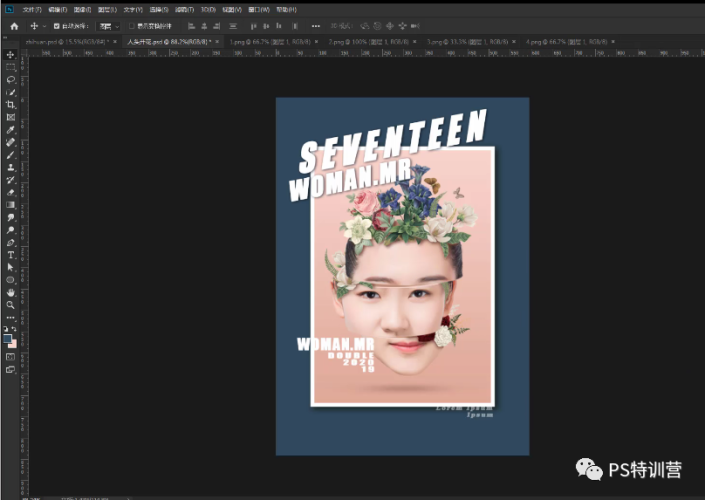
完成: